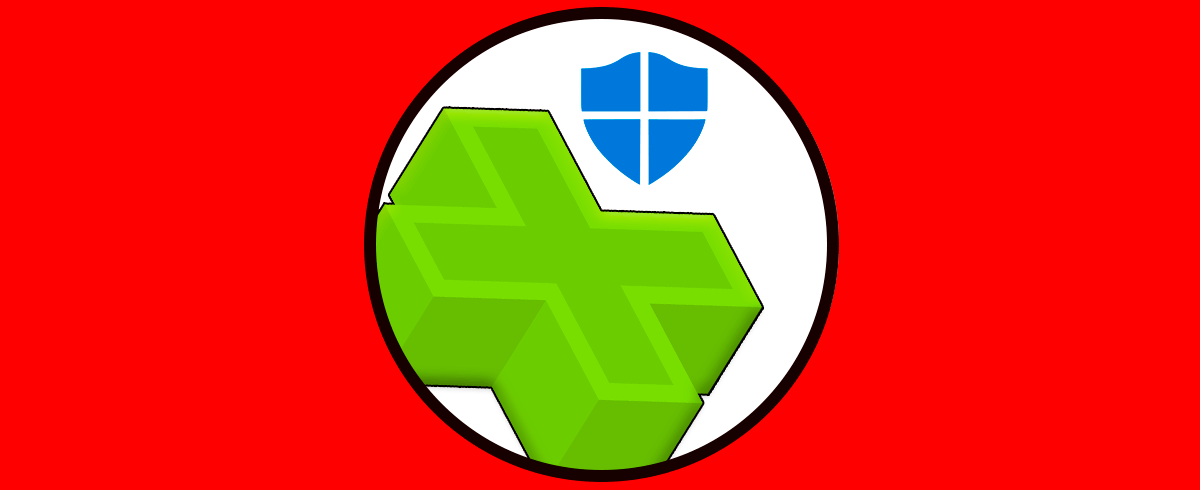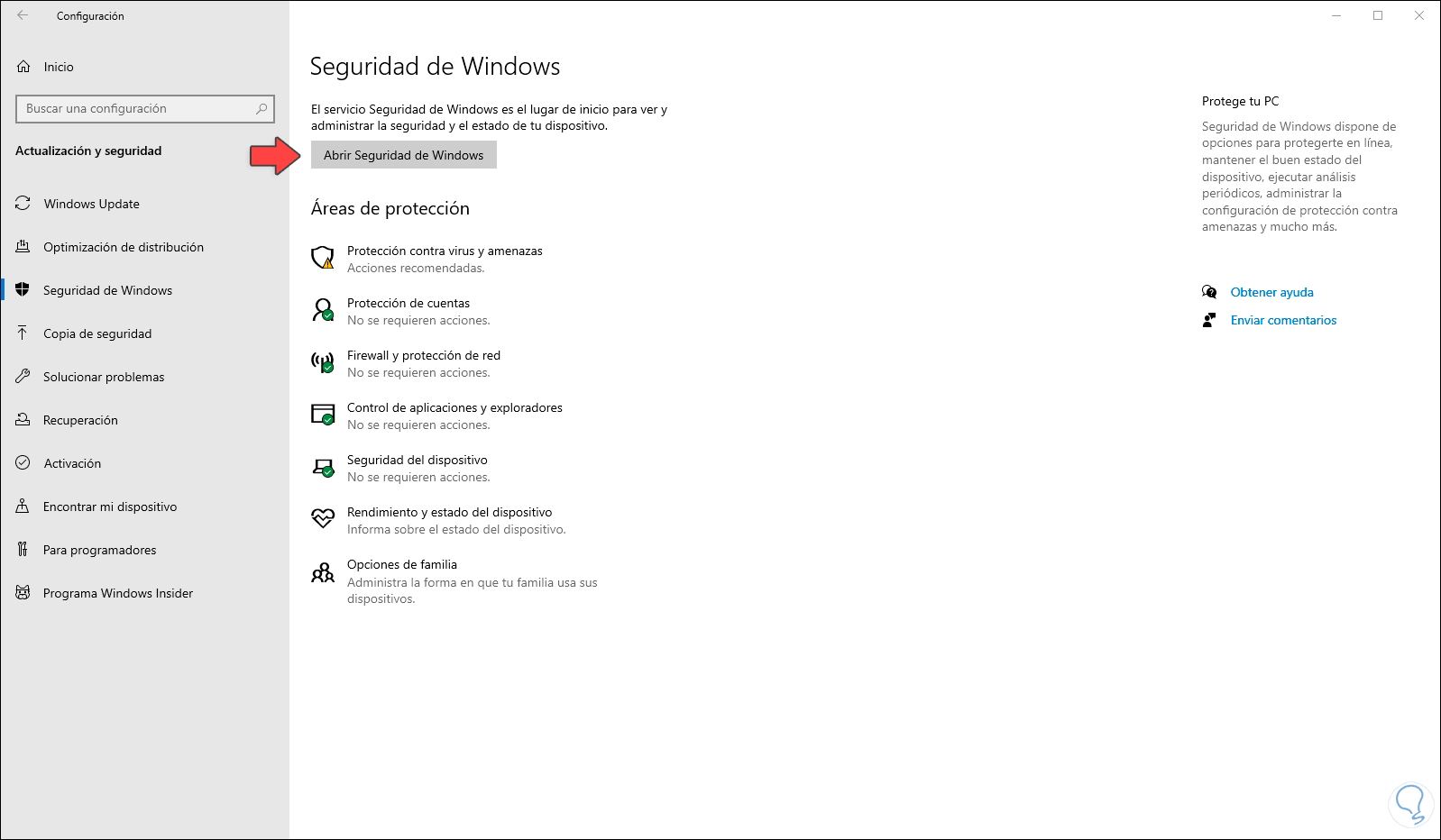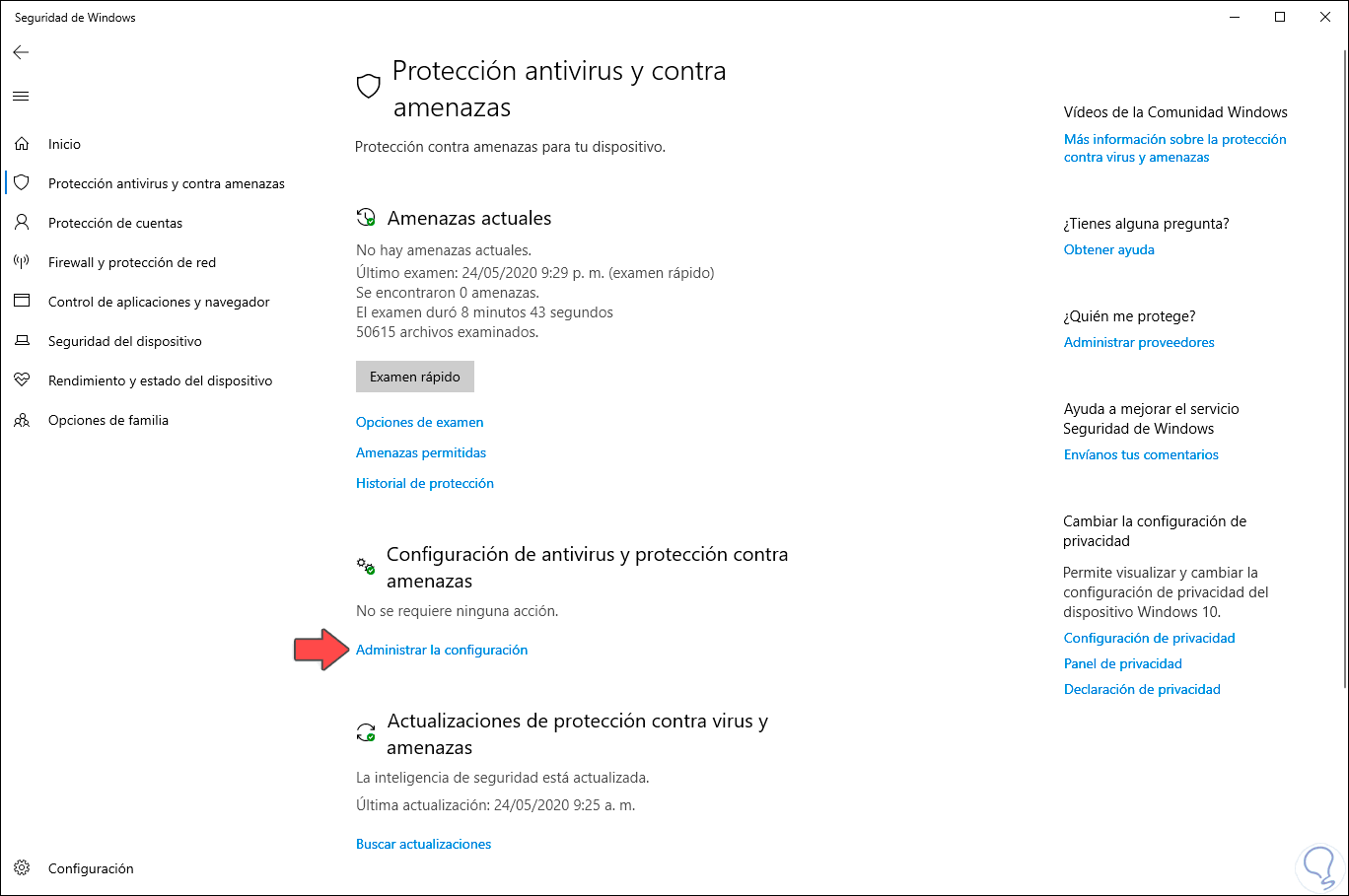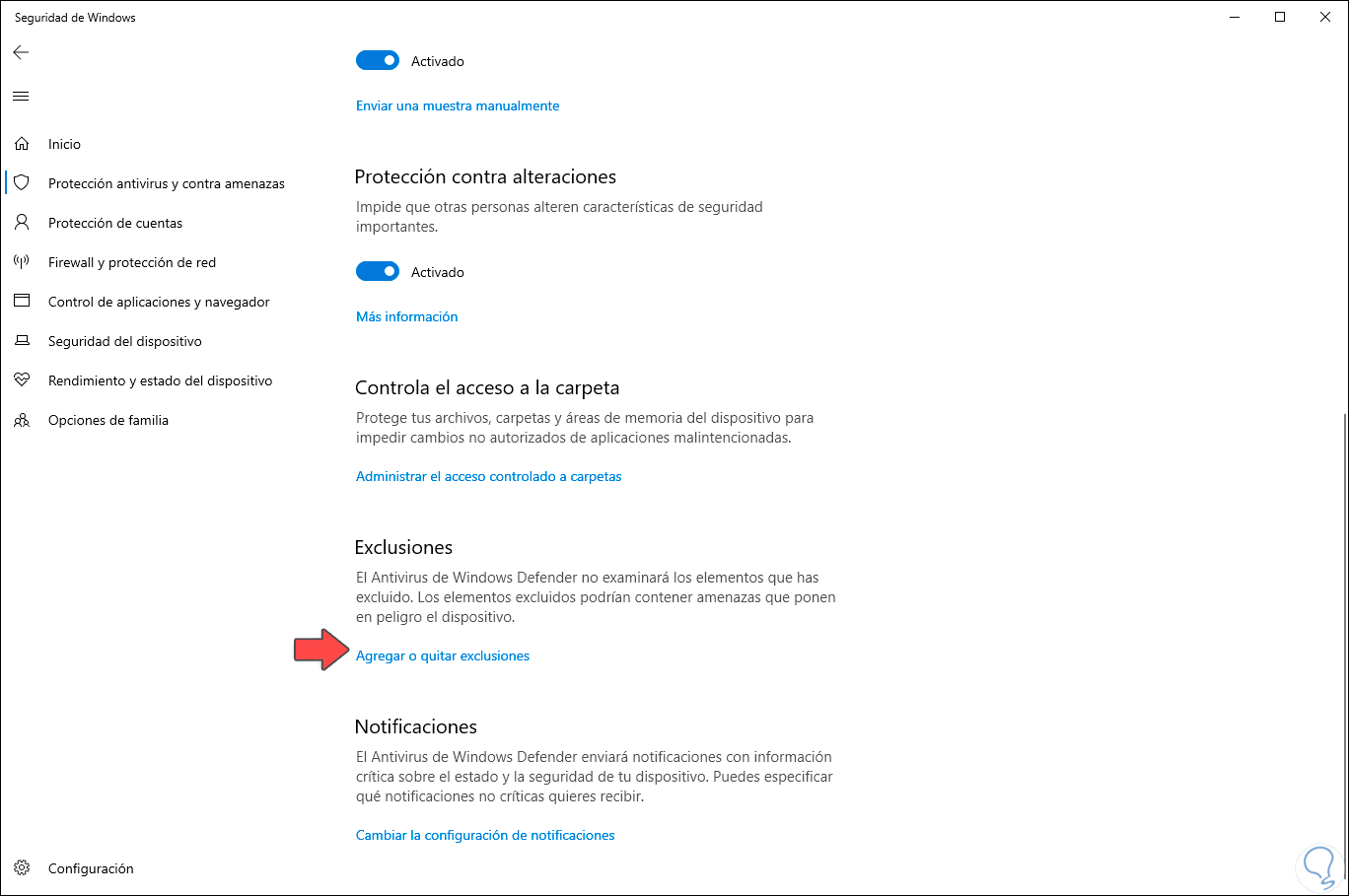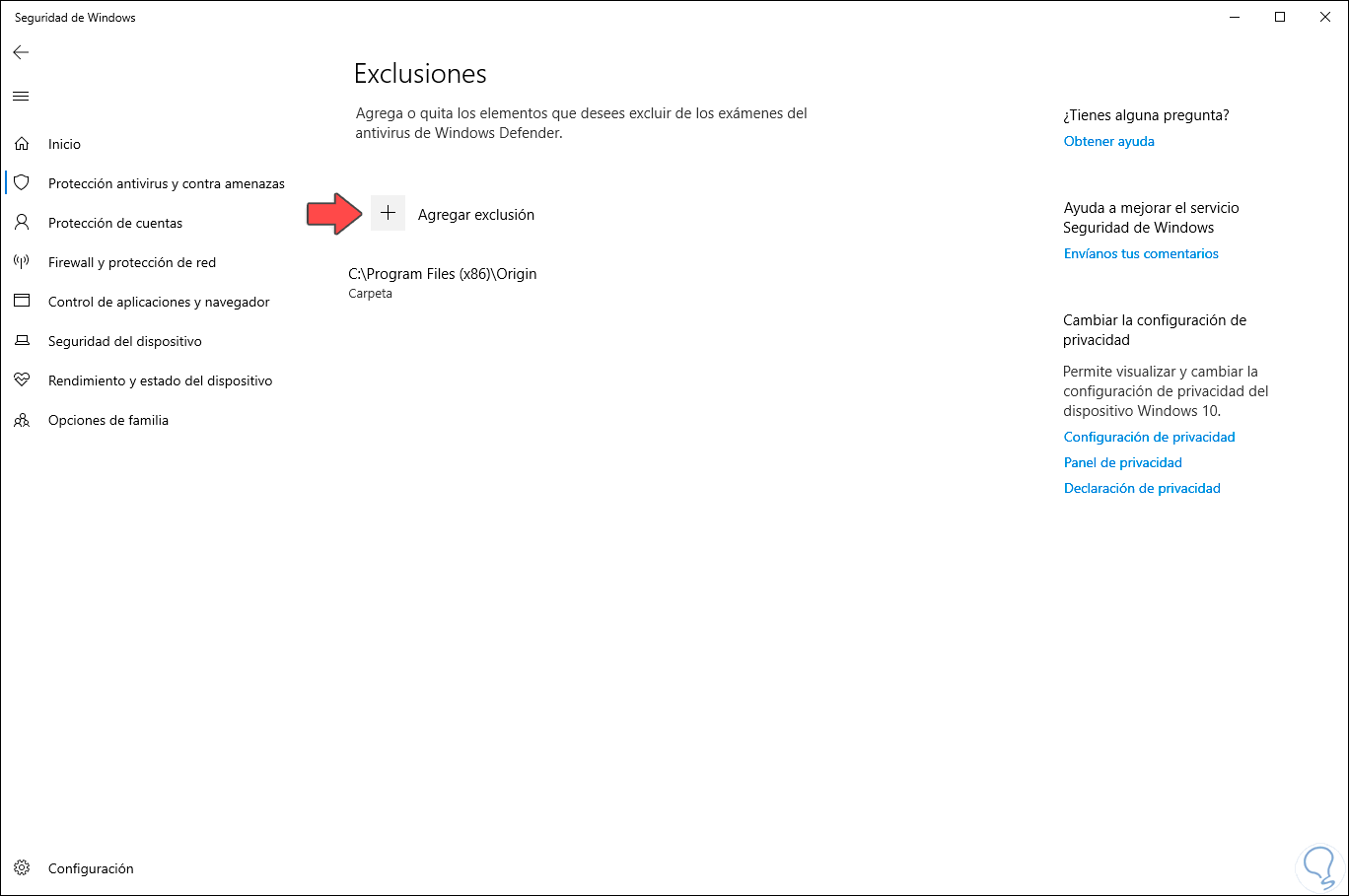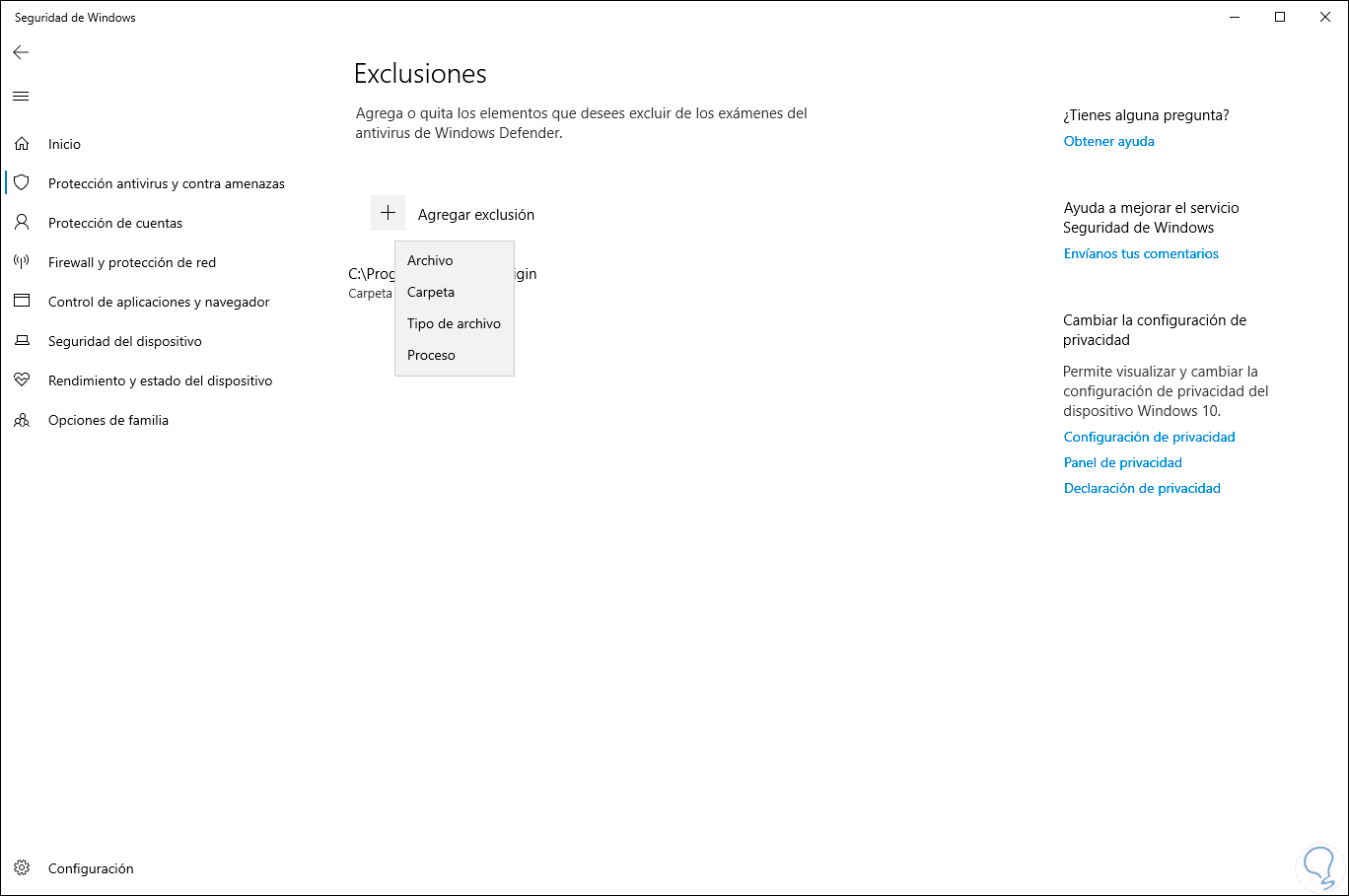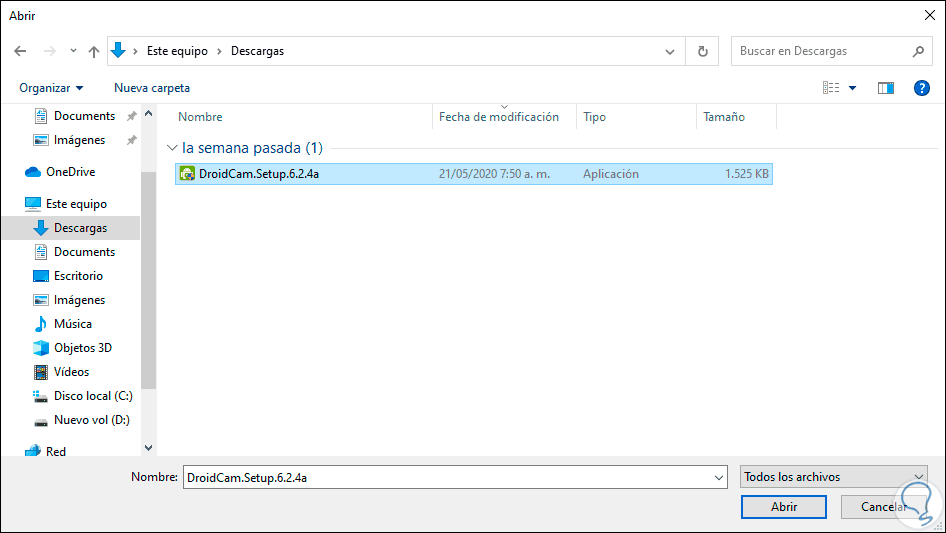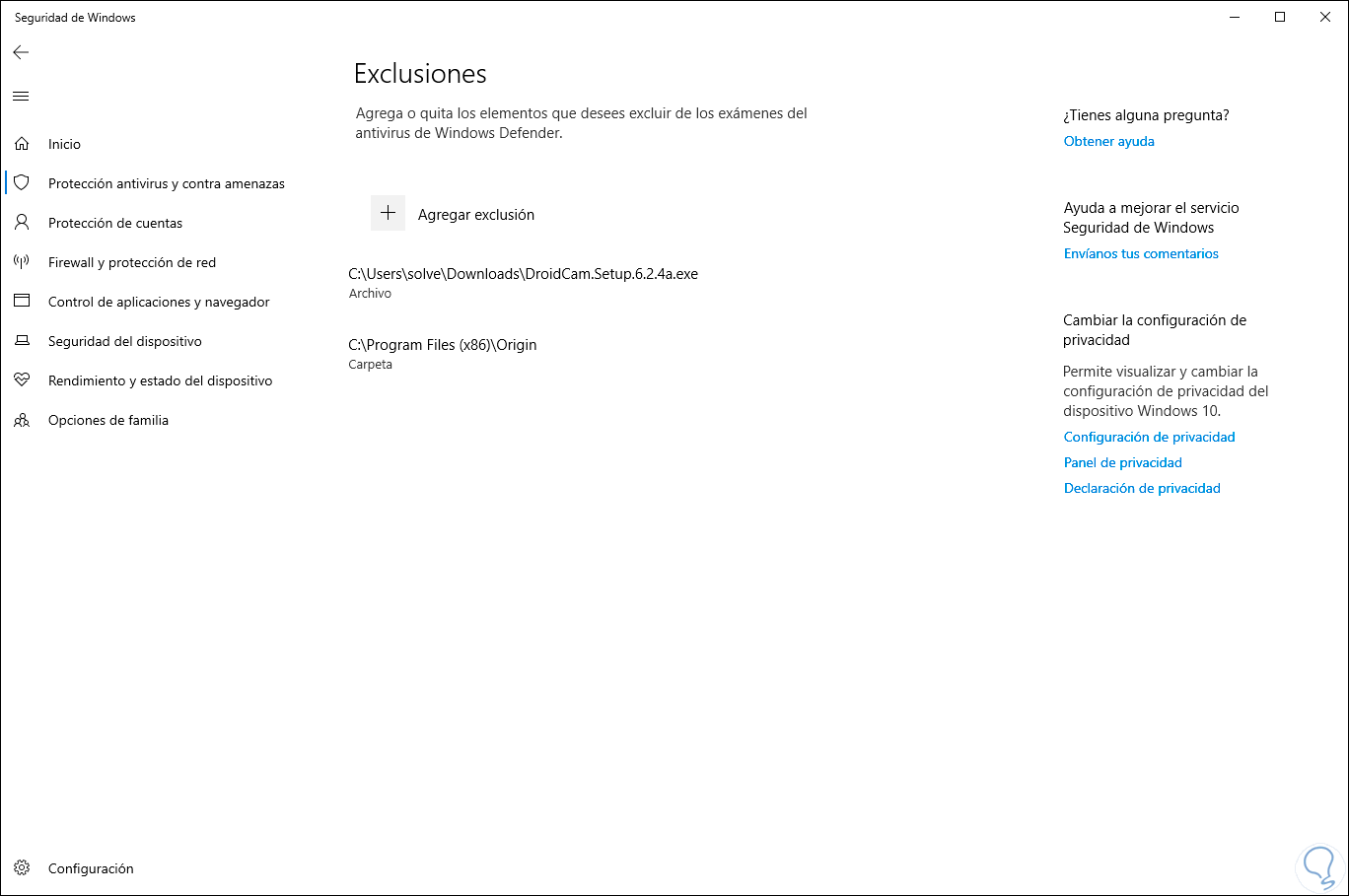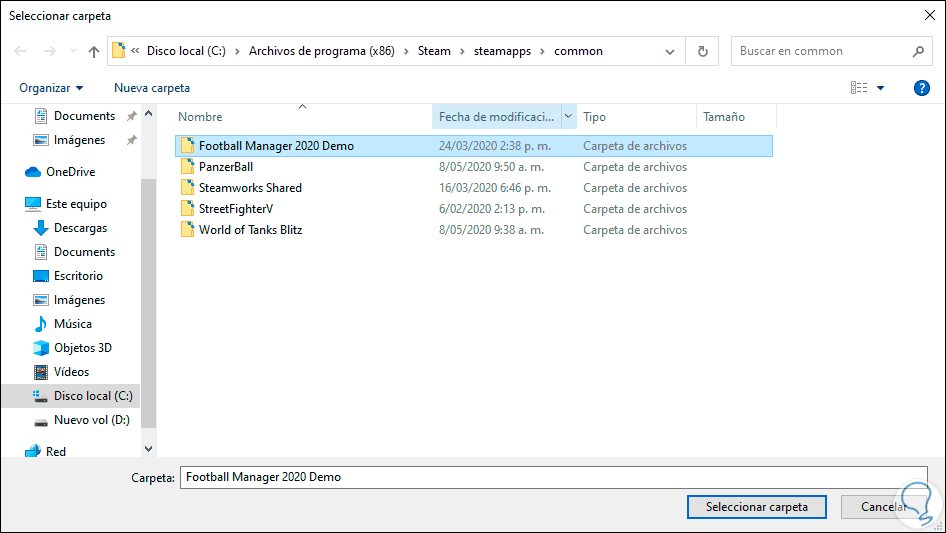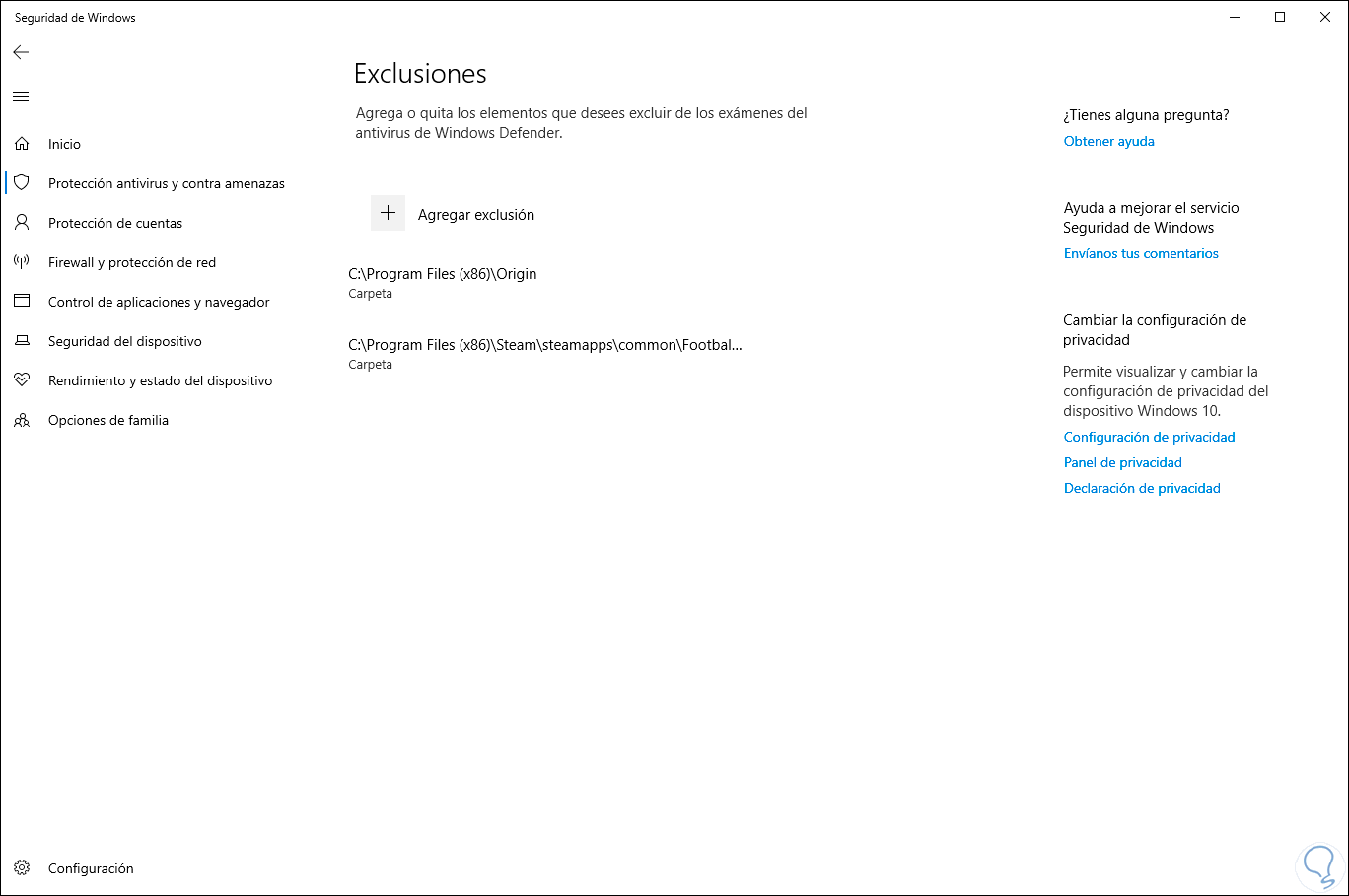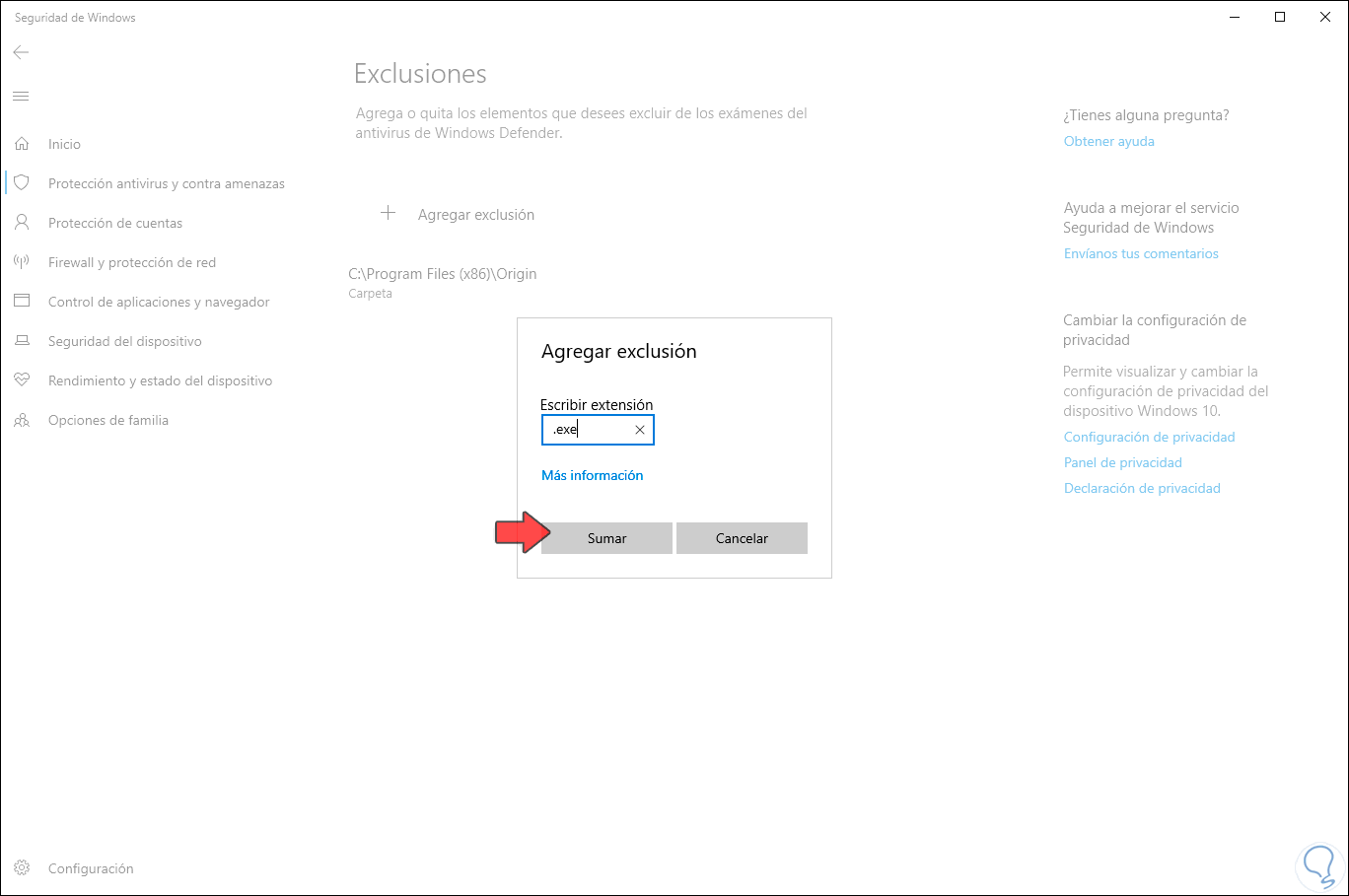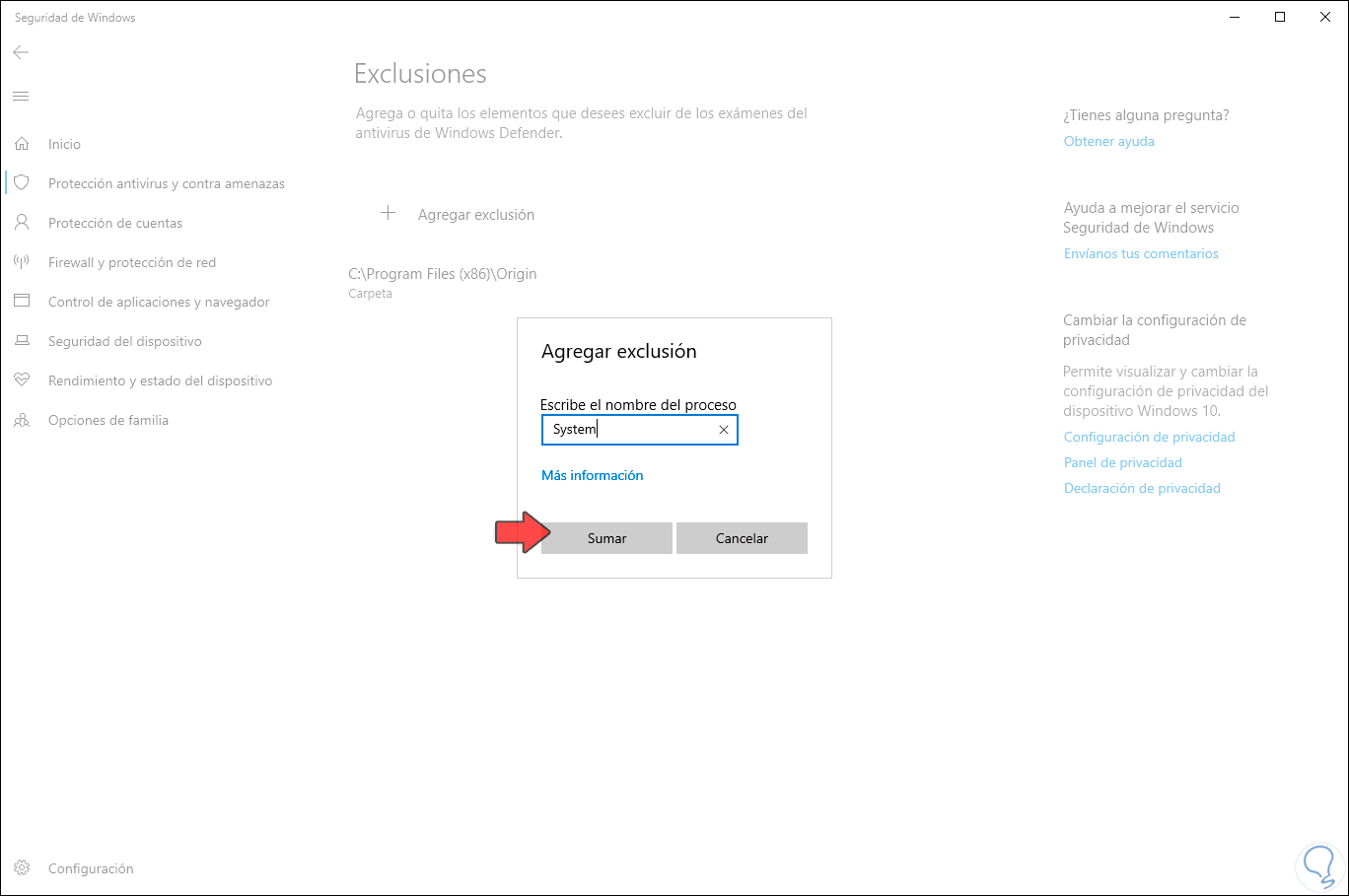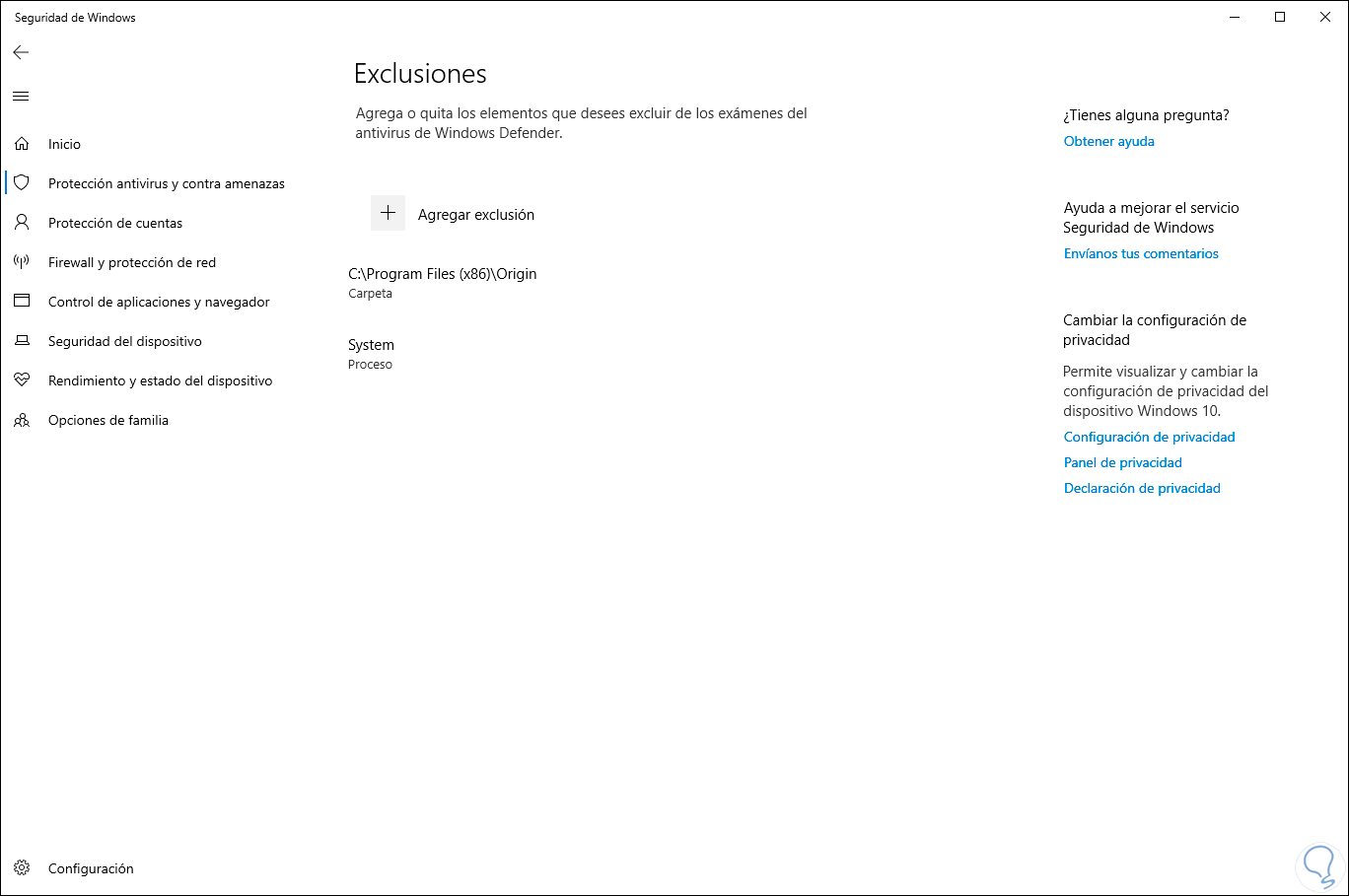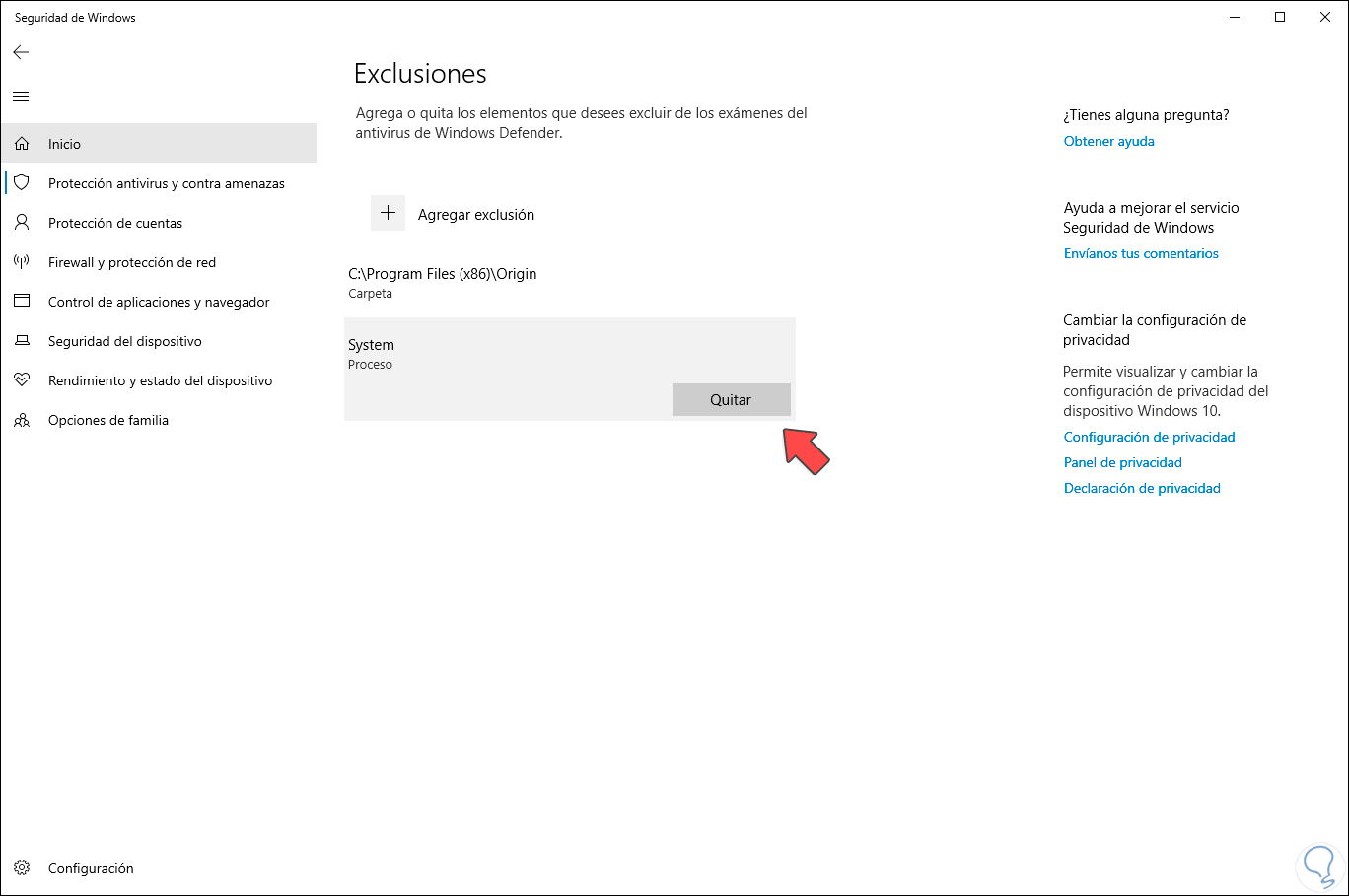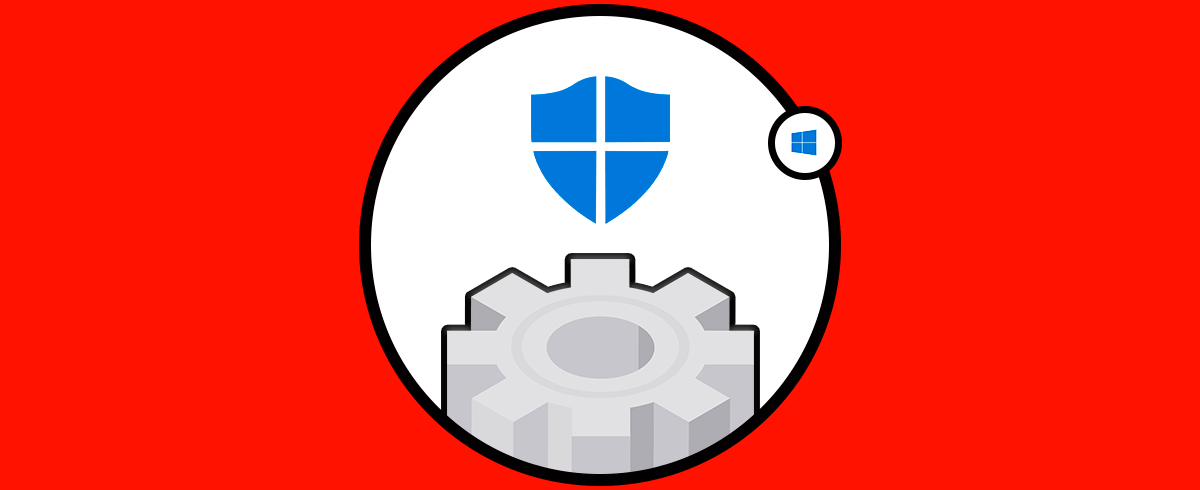Windows Defender es la apuesta que Microsoft ha desarrollado e integrado en Windows 10 con el objetivo de facilitar el análisis de fallas de seguridad en el sistema y al actuar como un antivirus funcional permite ejecutar diversas acciones enfocadas en mantener la seguridad y privacidad del sistema. Es por ello que muchas veces cuando intentamos instalar algún aplicativo se lanza un mensaje indicando que dicho archivo puede contener virus y por eso se cataloga como amenaza, esto se debe a que Windows Defender analiza el origen del archivo así como su estructura y tenemos que agregar exclusión Windows Defender Windows 10 para solucionarlo.
Pero muchas veces los archivos que descargamos son legales y Windows Defender los asume como amenazas lo cual no es así, esto se entiende como falso positivo, para corregir esto es posible añadir este tipo de archivos u otro tipo de objetos dentro de las exclusiones de Windows Defender con lo cual se omite el análisis del contenido de dichas exclusiones.
Vamos a aprender a agregar exclusión Windows Defender en Windows 10.
Agregar exclusión en Windows Defender Windows 10
Para lograr esto iremos a la siguiente ruta:
- Inicio
- Configuración
- Actualización y seguridad
- Seguridad
Damos clic en el botón “Abrir Seguridad de Windows” y en la nueva ventana desplegada vamos a la sección “Protección antivirus y contra amenazas”:
Allí damos clic en la línea “Administrar la configuración” ubicada en la sección “Configuración de antivirus y protección contra amenazas” y accederemos a lo siguiente donde debemos ir al campo “Exclusiones”:
Para agregar nuevas exclusiones damos clic en la línea “Agregar o quitar exclusiones”, veremos lo siguiente:
Damos clic en “Agregar exclusión” y disponemos de las siguientes opciones a excluir:
- Archivos ejecutables
- Carpetas completas
- Procesos del sistema
- Tipo de archivo
Si seleccionamos la opción “Archivo” debemos seleccionar el ejecutable a excluir:
Damos clic en Abrir y lo podremos ver añadido:
Si seleccionamos “Carpeta” debemos seleccionar la carpeta completa:
Damos clic en “Seleccionar carpeta” y la veremos excluida:
Si seleccionamos “Tipo de archivo” simplemente debemos ingresar la extensión a excluir del análisis de Windows Defender. Damos clic en “Sumar” para añadirlo.
Si seleccionamos “Proceso” debemos ingresar el nombre del proceso deseado:
Damos clic en “Sumar” y lo veremos dentro de las exclusiones de Windows Defender:
En el momento en que consideremos que alguna exclusión no es más necesario simplemente damos clic sobre ella y seleccionamos “Quitar”:
Como podemos ver, es simple el agregar exclusiones Windows Defender para evitar que un determinado objeto pase a ser reconocido como amenaza cuando no lo es.